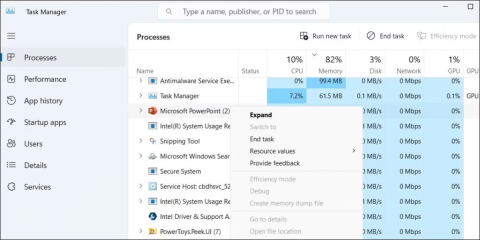Anda boleh mencipta video pengajaran atau bahan latihan pada komputer anda dengan menggunakan keupayaan rakaman skrin Microsoft PowerPoint . Walau bagaimanapun, apakah yang anda lakukan apabila PowerPoint gagal merakam bunyi semasa menangkap skrin pada komputer Windows anda?
Berikut ialah beberapa petua penyelesaian masalah yang berguna untuk membantu anda menangani sebarang kekecewaan dengan "PowerPoint tidak membenarkan saya merakam audio".
Kaedah Disyorkan Pakar Untuk Membaiki PowerPoint Tidak Akan Merakam Isu Audio
Jangan Biarkan Masalah Rakaman Audio PowerPoint Merosakkan Pembentangan Anda – Cuba Penyelesaian Ini Sebelum Kehabisan.
Betulkan 1: But semula Apl PowerPoint
Pada PC Windows anda, keupayaan PowerPoint untuk merakam audio kadangkala boleh diganggu oleh masalah sementara. Jika isu itu terpencil, anda hanya perlu menutup dan membuka semula PowerPoint untuk menyelesaikannya.
Langkah 1: Lancarkan Pengurus Tugas dengan menggunakan Ctrl + Shift + Esc.
Langkah 2: Klik kanan Microsoft PowerPoint dalam tab Proses dan pilih Tugasan tamat.

Langkah 3: Lakukan klik kanan pada pintasan PowerPoint dan pilih Jalankan sebagai pentadbir.
Cuba rakam skrin anda selepas itu untuk melihat sama ada PowerPoint menangkap audio kali ini.
Baca Juga: Bagaimana Untuk Merakam Persembahan PowerPoint pada Windows?
Betulkan 2: Semak Kebenaran Mikrofon
PowerPoint juga mungkin tidak menangkap audio jika anda telah melarang aplikasi desktop daripada mengakses mikrofon anda. Inilah cara anda boleh membuatnya berlaku.
Langkah 1: Untuk mengakses apl Tetapan, tekan Win + I.
Langkah 2: Navigasi ke Mikrofon di bawah Privasi & Keselamatan > Kebenaran Apl.

Langkah 3: Hidupkan togol di sebelah pilihan berlabel "Biarkan apl desktop mengakses mikrofon anda".
Semua program desktop anda termasuk PowerPoint sepatutnya boleh menggunakan mikrofon anda selepas anda menyelesaikan prosedur yang disebutkan di atas.
Baca Juga: Cara Membetulkan Powerpoint Mendapat Masalah Dengan Ralat Kandungan
Betulkan 3: Lancarkan Penyelesai Masalah Audio Rakaman untuk Windows
Windows menyediakan beberapa penyelesai masalah yang berguna untuk membantu anda menyelesaikan masalah komputer biasa. Menggunakan penyelesai masalah Audio Rakaman boleh memberi manfaat dalam situasi ini. Ia secara automatik boleh mengenal pasti dan menyelesaikan sebarang masalah dengan ciri rakaman audio dalam PowerPoint.
Untuk melancarkan penyelesai masalah untuk merakam audio:
Langkah 1: Tekan kekunci Win + I pada papan kekunci anda untuk membuka Tetapan.
Langkah 2: Pilih Sistem > Selesaikan Masalah > Penyelesai Masalah Tambahan daripada menu.
Langkah 3: Di sebelah Rakaman Audio, klik butang Jalankan.

Selepas membenarkan penyelesai masalah mengenal pasti dan menyelesaikan sebarang masalah, lihat sama ada PowerPoint boleh merakam audio.
Betulkan 4: But semula Perkhidmatan Audio Windows
Windows bergantung pada perkhidmatan audio khusus untuk merakam atau menangkap audio, yang biasanya bermula secara automatik setiap kali komputer anda but. Walau bagaimanapun, aplikasi dan program anda tidak boleh menangkap audio jika terdapat masalah dengan salah satu perkhidmatan ini. Memulakan semula perkhidmatan audio PC anda biasanya sudah cukup untuk menyelesaikan masalah tersebut. Gunakan langkah ini untuk melakukannya:
Langkah 1: Untuk mengakses menu carian, tekan Win + S.
Langkah 2: Dalam bar carian, masukkan perkhidmatan, kemudian pilih pilihan pertama yang dipaparkan.
Langkah 3: Cari perkhidmatan Audio Windows dalam anak tetingkap Perkhidmatan. Gunakan menu klik kanan untuk memilih Mulakan semula.
Langkah 4: Seterusnya, Mulakan semula perkhidmatan Windows Audio Endpoint Builder juga.
Baca Juga: Cara Menukar PowerPoint kepada PDF pada Windows 11, 10, 8, 7 (4 Cara)
Betulkan 5: Gunakan Perakam Skrin Alternatif

Pilihan terakhir untuk membetulkan PowerPoint tidak membenarkan saya merakam audio adalah dengan menggunakan program alternatif. Kami telah menggunakan Perakam Skrin Lanjutan untuk beberapa lama sekarang. Perakam skrin yang menakjubkan ini ringan, mudah digunakan dan menawarkan antara muka yang intuitif. Berikut adalah beberapa ciri Perakam Skrin Lanjutan yang patut disebut.
- Rakam video 4K dan HD dalam format Mp4, FLV dan lain-lain dengan cepat dan bebas lag.
- Rakam keseluruhan skrin, kawasan yang dipilih atau tetingkap yang dipilih.
- Buat tera air anda sendiri dan masukkannya dalam tangkapan skrin untuk memberikan sentuhan unik pada video anda.
- Tangkap video kamera web dengan cepat atau gunakannya sebagai tindanan kamera web untuk membuat video yang menarik.
- Ambil tangkapan skrin satu tetingkap, kawasan, tetingkap yang dipilih atau tetingkap menatal sama ada semasa atau selepas rakaman.
- Konfigurasikan Perakam Skrin Lanjutan untuk menghentikan rakaman secara automatik dan membahagikan filem kepada segmen mengikut tempoh atau saiz.
- Segera siarkan video ke Facebook dan YouTube untuk berkongsi dengan khalayak yang lebih besar.
- Pada masa yang telah ditetapkan, rekod webinar, seminar dalam talian, sesi latihan dan banyak lagi secara automatik.
Baca Juga: Cara Memilih Perisian Rakaman Skrin Terbaik
Elakkan Masalah Rakaman Audio PowerPoint dan Cipta Persembahan Hebat
Kami harap anda kini boleh membetulkan PowerPoint dengan mudah tidak akan membenarkan saya merakam isu audio dengan langkah yang disebutkan di atas. Jika apl PowerPoint memberi anda lebih banyak isu maka kami mengesyorkan menggunakan perakam skrin khusus seperti Perakam Skrin Lanjutan yang menawarkan banyak ciri untuk menjadikan video anda lebih menarik.
Anda juga boleh mencari kami di Facebook , Twitter , YouTube , Instagram , Flipboard dan Pinterest .